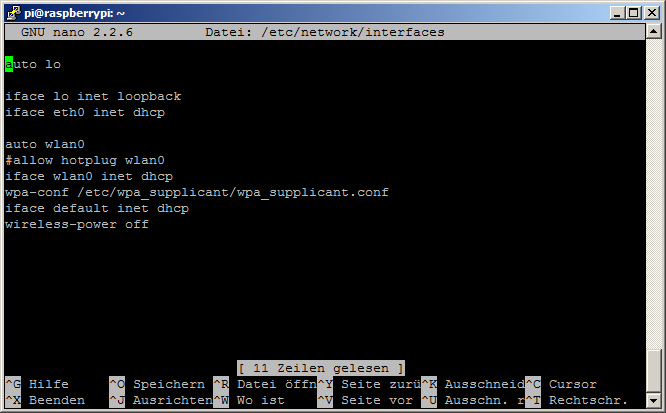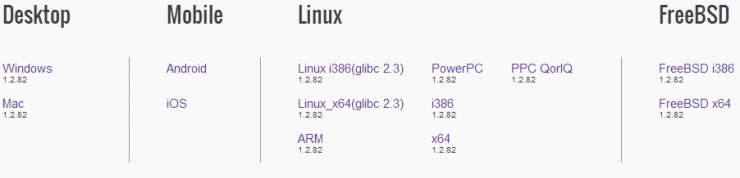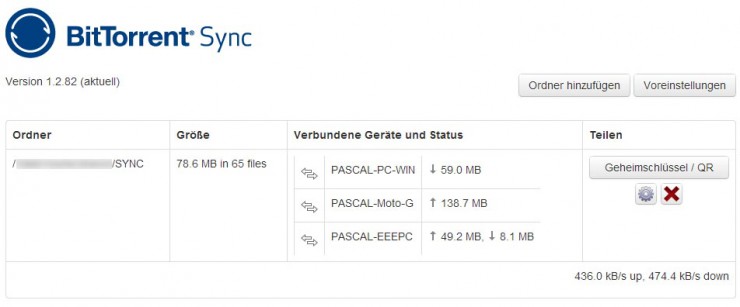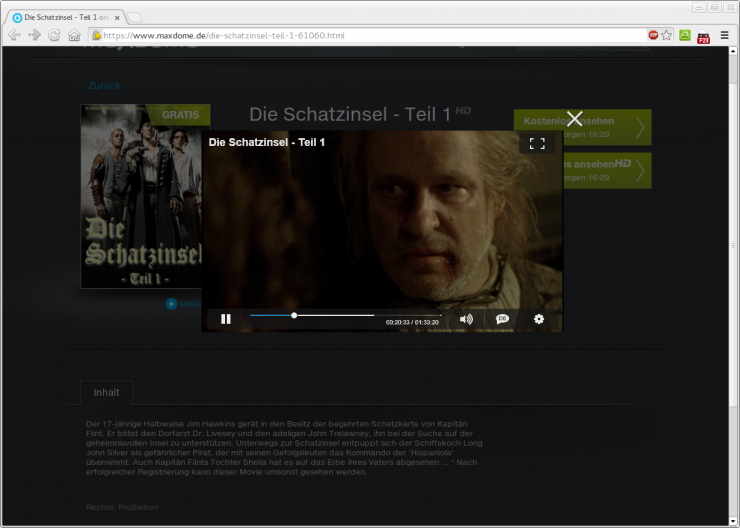BitTorrent. Jeder zweite Internetnutzer verbindet Angst mit diesem Thema. Das Ganze ist ja illegal, gefährlich und man bekommt schon eine Abmahnung wenn man das Programm nur herunterlädt. Das ist natürlich Bullshit. Ja, BitTorrent KANN für illegale Zweche missbraucht werden – aber nein, das war und ist nicht die Grundidee. Die Grundidee ist Daten zwischen 2 oder mehr Rechnern auszutauchen. Schnell. Effektiv. Sicher. Kostenlos. Bisher war dies eher kompliziert und nur für einzelne Dateien gedacht. Doch mit BitTorrent Sync ändert sich das – den damit kann man Ordner weise Daten zwischen Geräten synchronisieren. okay – das können Dropbox, owncloud & co auch. Also warum solle ich umsteigen? Ganz einfach: Dropbox, owncloud und viele andere Dienste sind CLOUD-Dienste, ob selbst gehostet oder nicht – die Daten liegen zentral auf irgend einem Rechner. Fällt dieser Rechner aus – dann war es das mit den „überall verfügbaren Daten“.
BitTorrent Sync baut auf dem P2P (peer to peer) Prinzip auf und ist damit dezentral. Du hast 5 PCs vernetzt und 2 fallen auf? Kein Stress – alles funktioniert noch, denn die restlichen 3 können auch das, was die 2 ausgefallenen können. Man kann sagen: Solange ein Rechner online ist, steht dem Sync nichts im Wege. Okay – klingt gut, aber kann ich das auch auf meinem Gerät XYZ nutzen? Klare Antwort: JA!
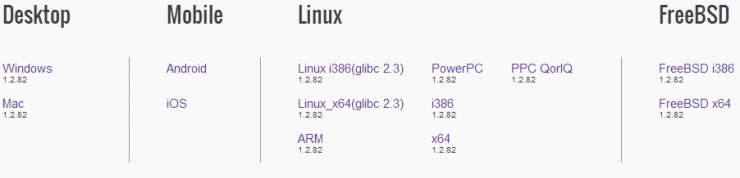
BitTorrent Sync funktioniert auf den meisten Plattformen – inklusive den Mobilen wie Android und iOS. Alles klar? Was? Sicher soll es auch noch sein – nun auch da punktet BitTorrent Sync. Die Geräte werden durch einen zufällig generierten 20 byte Schlüssel (Base32 encodiert um es für Menschen lesbar zu machen) verbunden (sozusagen als Mischung aus Passwort und Nutzername…). Und auch die Datenübertragung ist AES-128 im counter mode verschlüsselt. Na dann! Frohes bytes-Schieben!
DOWNLOAD BitTorrent Sync
Erste Schritte mit BitTorrent Sync
Ihr fragt mich nach meinem Setup? Auf meinem PC, Notebook und Android-Telefon läuft btsync schon. zusätzlich noch auf dem NAS – das ist eh immer an. Letzeres kann man dank des Web GUI ganz einfach konfigurieren.
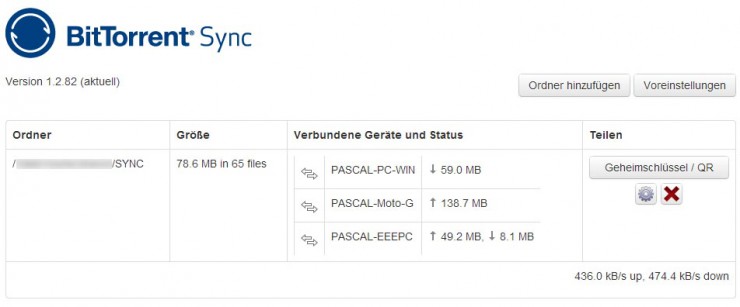
Dein Einzigen Nachteil den ich noch sehe: Es gibt keine einfache Möglichkeit auf die Daten per Web-Oberfläche zuzugreifen (wie bei Dropbox & co). Wenn man an einem fremden PC ist wäre das sicher Praktisch. Aber dank FTP & co ist das ja alles nicht so schlimm…
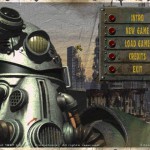 Ich hatte vor nicht allzu langer zeit mal über GoodOldGames berichtet. Die Jungs hauen alte (Windows-)Spiele wieder raus, nachdem sie auf den aktuellen Stand der Technik gebracht wurden. Demnächst ist auch ein Linux-Support (Ubuntu & Mint) geplant:
Ich hatte vor nicht allzu langer zeit mal über GoodOldGames berichtet. Die Jungs hauen alte (Windows-)Spiele wieder raus, nachdem sie auf den aktuellen Stand der Technik gebracht wurden. Demnächst ist auch ein Linux-Support (Ubuntu & Mint) geplant: